10 ting at gøre, når du købte din første Android-telefon (09.15.25)
Tillykke, du har endelig din første Android-telefon! I dette øjeblik oplever du muligvis ekstrem fascination med et stykke metal og plast, der foretager opkald og tager fotos. Men til sidst, som alle andre, vender du tilbage til virkeligheden og finder dig selv i panik og tænker på alle de ting, du skal gøre, fra opsætning til at finde ud af, hvordan du korrekt bruger den.
Slap af. Det, du i øjeblikket oplever med din nyligt købte Android-telefon, behøver ikke at være stressende. Hvis du lige har købt en ny Android-enhed, holder tipene nedenfor os dig godt informeret om de ting, du skal gøre først.
1. Undersøg din enhed.Først skal du se på de mindste detaljer på den enhed, du holder. Kontroller indeslutningerne, hvis der er en oplader, et SIM-ejektorværktøj og et headset inkluderet, hvis din enhed skal have dem. Berør skærmen for at finde ud af, om den reagerer på berøring. Undersøg, om der er buler i huset. Gennemgå også garantioplysningerne!
Hvis alt ser ud til at være i orden, skal du sørge for ikke at smide din Android-telefons kasse. Du får brug for det i fremtiden til korrekt bortskaffelse, hvis du har brug for at slippe af med telefonens gamle batteri.
2. Forbered det til download af data.Er enhedens batteri fuldt? Hvis ikke, vil du muligvis først tilslutte den for at oplade batteriet. Du spiller med dens indstillinger i de næste par timer, og du vil ikke have, at det skal dø for dig, mens du er midt i en nødvendig proces.

Bortset fra at oplade batteriet, kan du også oprette forbindelse til et tilgængeligt trådløst netværk, medmindre du har ubegrænsede data. Du har brug for en pålidelig og stabil internetforbindelse for at downloade apps, widgets og andre filer, der kræves for at konfigurere din enhed.
3. Log ind med din Google-konto.Hvis det er første gang, du tænder din Android-enhed, vil du blive guidet af en gennemgang for at sikre, at du udfører installationsprocessen korrekt. En af de første få ting, du bliver bedt om at gøre, er at logge ind på din Google-konto.
Dette trin er valgfrit, men vi anbefaler stærkt, at du gør det. Når du logger på din Google-konto, forbinder din Android-enhed til en overflod af andre tjenester, som muligvis giver dig mulighed for at tilpasse din telefon. Hvis du ikke har en Google-konto, kan du oprette en ved at besøge https://accounts.google.com/sigNup.
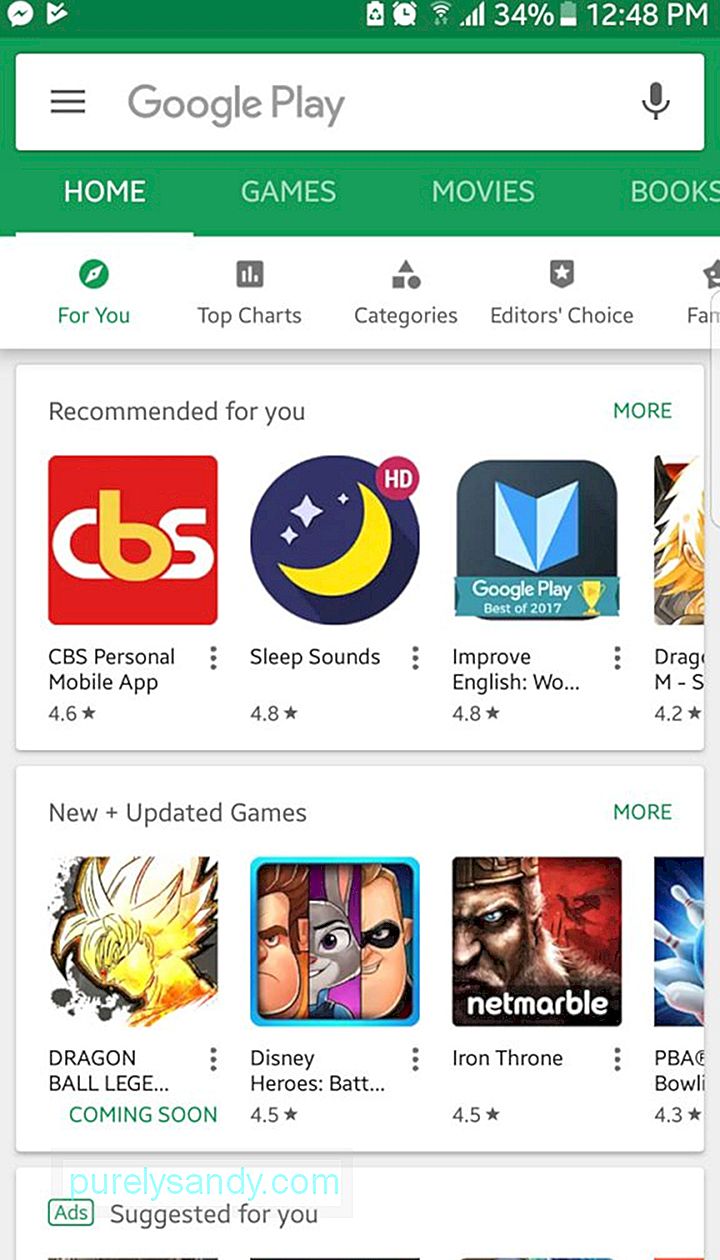
Hvis du allerede har en eksisterende Google-konto, forsøger din enhed at oprette forbindelse til Google Play Butik for at hente alle de gamle apps, du tidligere havde på din gamle eller anden eksisterende Android-enhed.
4. Deaktiver de forudinstallerede apps.Din nye Android-enhed vil sandsynligvis have flere forudinstallerede apps, som du ikke har brug for og ikke kan fjerne, medmindre du rodfæster. Desværre tager disse apps kun plads og får din enhed til at bremse. Selvom apps som Android-rengøringsværktøj kan rydde cachen og slippe af med uønskede filer, der bremser din enhed, er det ikke altid nok at installere dem. Nogle gange kan det være nødvendigt at deaktivere de forudinstallerede apps manuelt.
Indstillinger "width =" 576 "height =" 1024 "& gt; 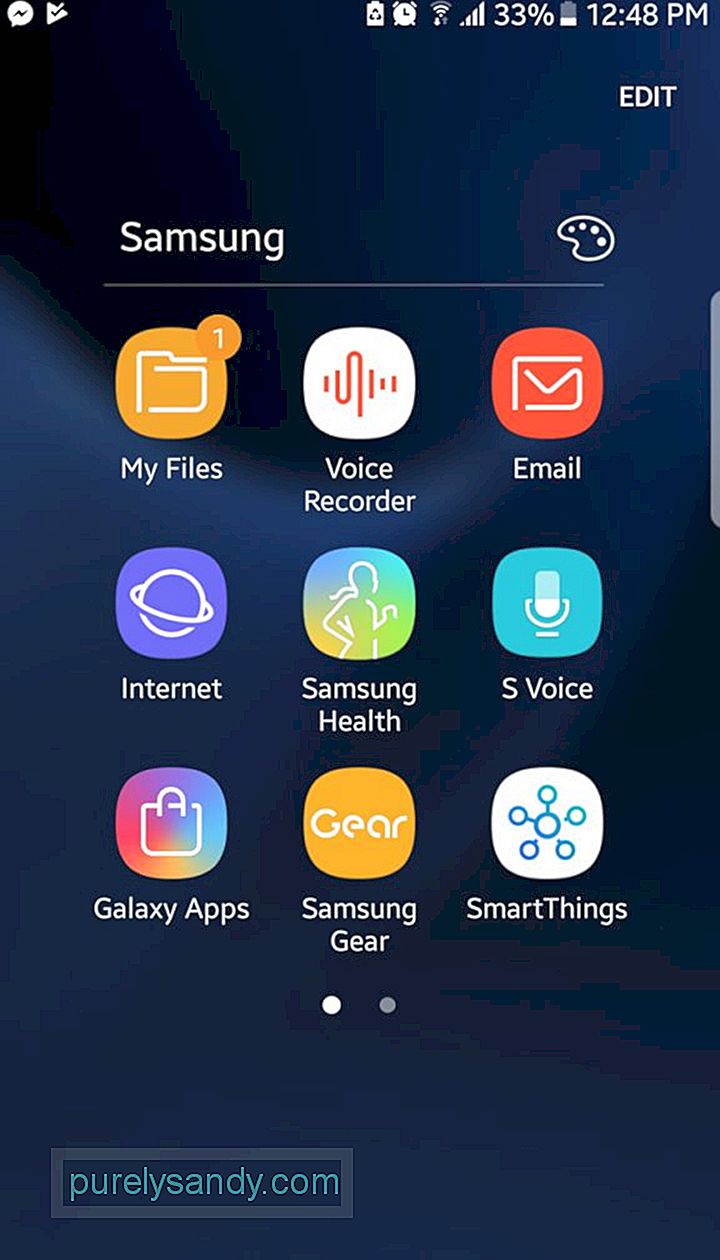 Settings" width = "576" height = "1024" & gt;
Settings" width = "576" height = "1024" & gt;
Her er heads-up. Under den indledende installationsproces kan din enhed bede dig om at downloade, installere og registrere dig for en anden malware-beskyttelsestjeneste. Du kan altid springe dette tilbud over. Når din Android-enhed er i gang, skal du gå til menuen Apps & gt; Indstillinger. Find de apps, der er forudinstalleret på din enhed. Selvom du ikke kan afinstallere og fjerne dem, kan du deaktivere dem eller afinstallere opdateringerne.
Vær forsigtig, hvis dette er din første Android-enhed. Du vil muligvis ikke deaktivere alle forudinstallerede apps. Sørg for, at du først kender deres rolle på din enhed. Deaktivering af den forkerte app kan bryde en vigtig del af din telefons indstillinger.
5. Se efter nye alternativer til dine gamle apps.At have en ny Android-enhed giver dig mulighed for at slippe af med de dårlige og gamle ting for at gøre dit liv bedre. Okay, hvad betyder det?
Hvis vi gennemgår de første par tip, var der et punkt, hvor du var forpligtet til at logge ind med din Google-konto. Når du gjorde det, er nogle af de apps, du har gemt og brugt på din tidligere Android-enhed, muligvis blevet downloadet og installeret til den nye. Nå, det er tid til at træffe bedre appbeslutninger.
Åbn Google Play Butik og søg efter alternativer til de apps, du har brugt. Prøv en ny browser. Download nogle sjove og nye spil. Få dig en ny musikafspiller.
Når du har installeret de nye apps, er det tid til at tilpasse din enhed. Indstil baggrunde og ringetoner. Tilføj widgets og appgenveje på din startskærm. Organiser dine hurtige indstillinger. Juster skærmens lysstyrke. Du er velkommen til at ændre dine indstillinger, så din enhed passer til dig.
6. Beskyt din Android-enhed.Din nye Android-enhed bruges til at gemme en masse vigtige og følsomme oplysninger. Når det er sagt, er det vigtigt, at du opretter nogle effektive sikkerhedsforanstaltninger for at undgå databrud og tab og beskytte din identitet og dit privatliv.
Mønsterlås, PIN og fingeraftryksscanner er tre af de mest populære sikkerhedsmuligheder. tilgængelig til Android-enheder. Nyere og avancerede Android-enheder tilbyder ansigtsgenkendelse og irisscanner. Vælg hvilken sikkerhedsmulighed, der fungerer bedst for dig.
7. Opdater alt. Om telefon & gt; Systemopdateringer "width =" 576 "height =" 1024 "& gt; 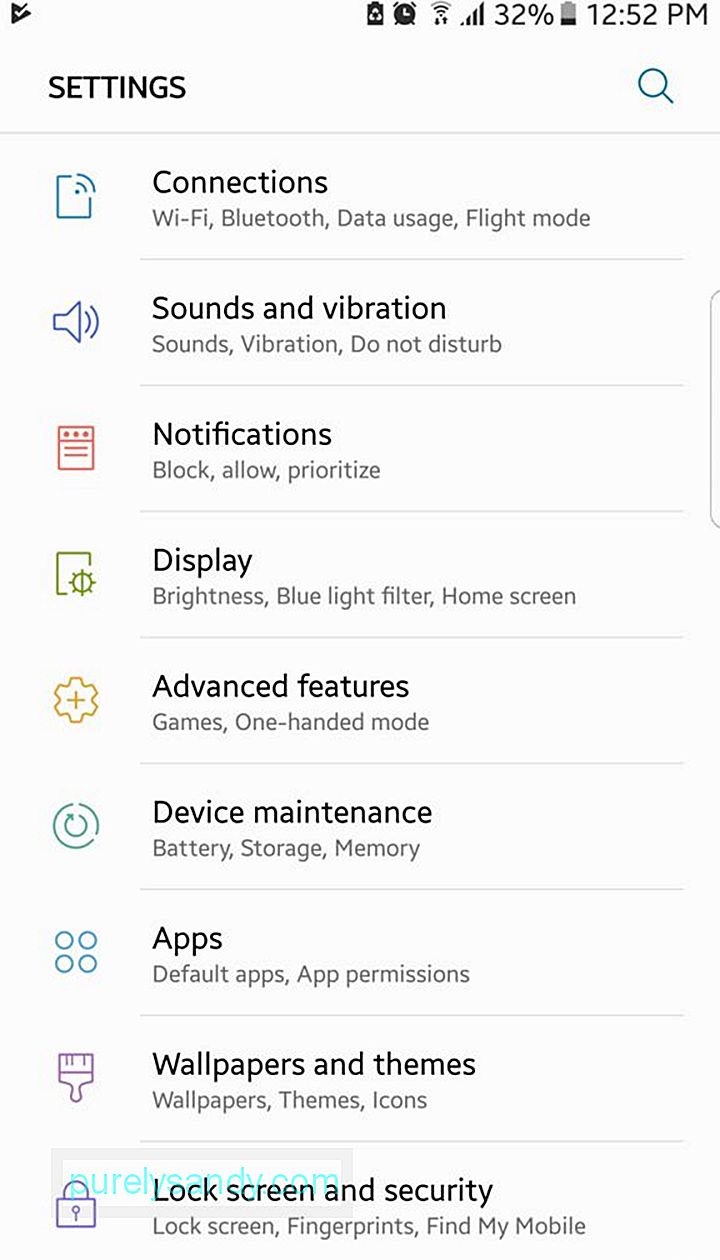 Om telefon & gt; Systemopdateringer" width = "576" height = "1024" & gt;
Om telefon & gt; Systemopdateringer" width = "576" height = "1024" & gt;
Selvom det er en ny Android-enhed, er der en ganske stor chance for, at et par opdateringer venter på dig. Oftere end ikke frigives disse opdateringer for at løse mindre problemer eller forbedre enhedens hastighed. Men hvis din nye Android-telefon allerede har været på markedet i et stykke tid, kan disse opdateringer være nye Android-versioner. Gå til Indstillinger & gt; Om telefon & gt; Systemopdateringer for at se de seneste tilgængelige opdateringer.
8. Aktivér mobildatasporing.Hvis du ikke har planer om at abonnere på et ubegrænset dataplan fra din mobiloperatør, er det en god ide at overvåge, hvor mange data du bruger inden for en bestemt faktureringscyklus. Overskridelse af den månedlige grænse kan koste dig ekstra gebyrer.
Dataforbrug "width =" 576 "height =" 1024 "& gt; 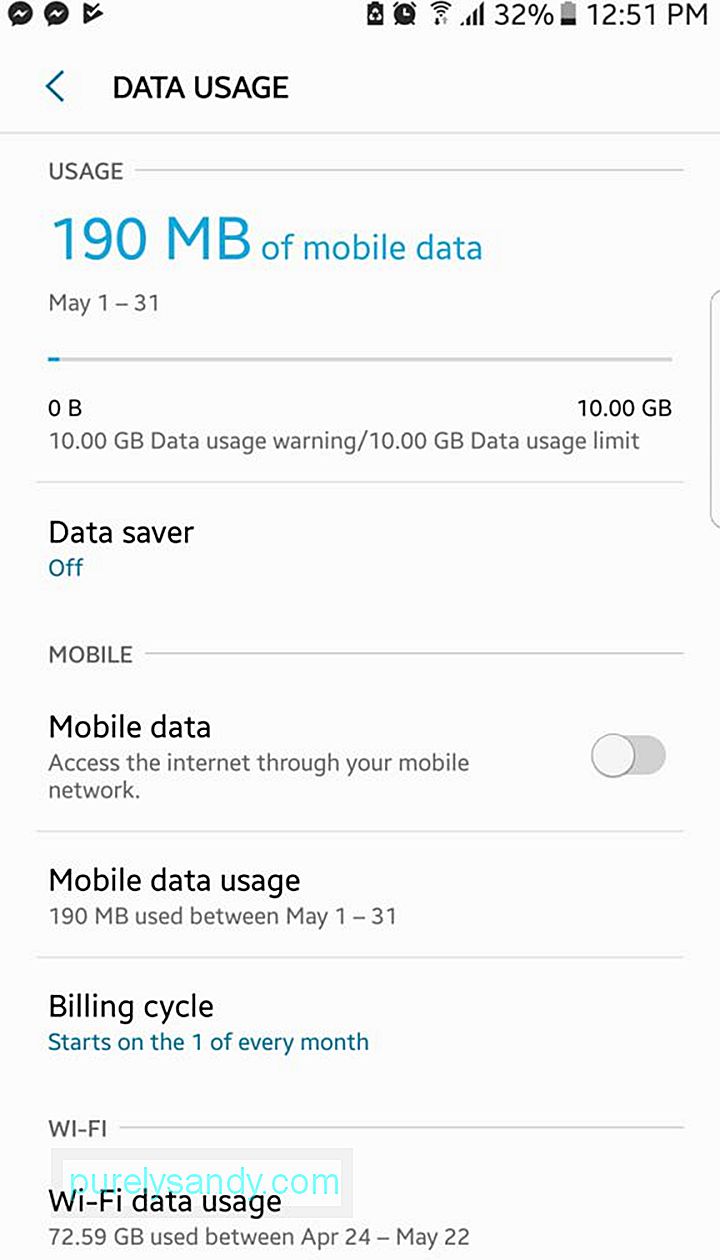 Dataforbrug" width = "576" height = "1024" & gt;
Dataforbrug" width = "576" height = "1024" & gt;
Aktivering af mobildatasporing er let. Gå til Indstillinger & gt; Dataforbrug. Angiv en dato for din faktureringscyklus samt mængden af mobildata, der er inkluderet i din plan. Til sidst skal du aktivere underretninger for datagrænse. På den måde, når du er ved at bruge din foruddefinerede mængde mobildata, får du besked. Hvis datasporingsfunktionen ikke er tilgængelig for din Android-enhed, skal du ikke bekymre dig. Du kan downloade apps til overvågning af mobildata som My Data Manager fra Google Play Butik.
9. Vær fortrolig med din enhed.Tag dig tid til at inspicere indstillingerne på din Android-enhed. Tjek menuerne og undermenuerne. Husk, hvor de vigtigste funktioner er placeret. Det skal spare dig for meget tid i fremtiden. Du kan endda finde nogle skjulte funktioner.
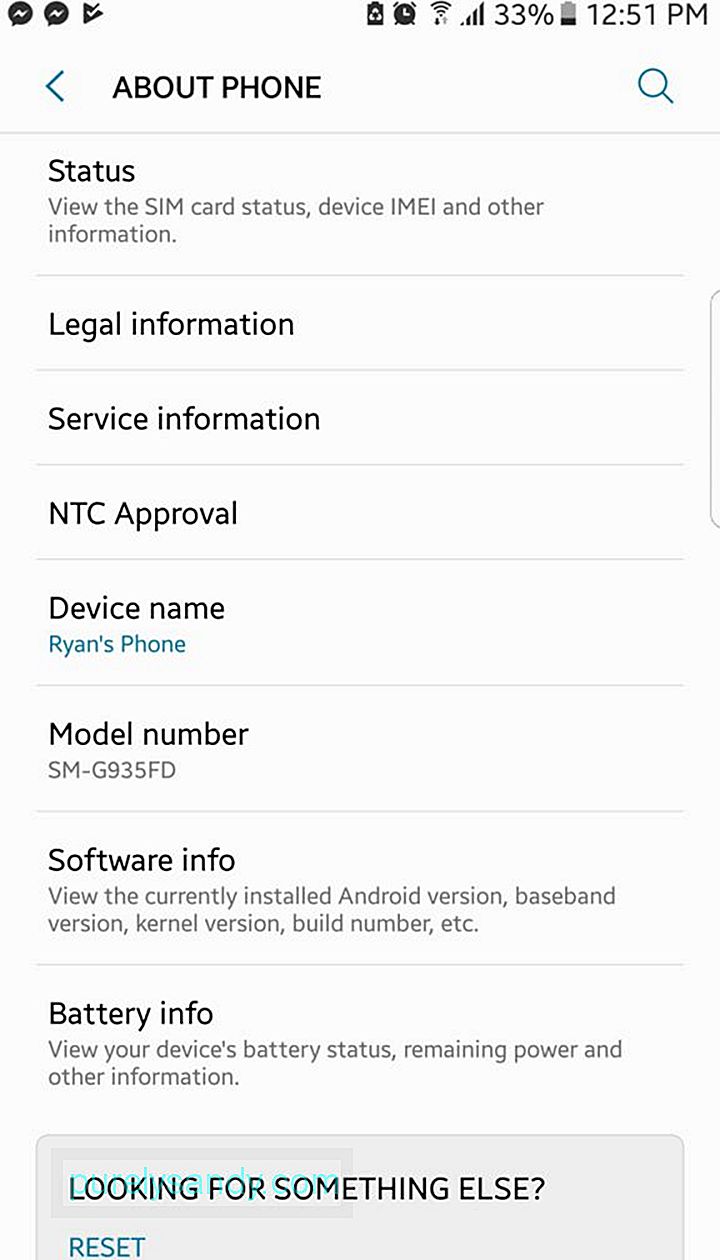
Du vil også lægge en masse personlige oplysninger på din nye enhed. Du vil sandsynligvis også bruge det til kommunikationsformål. Det betyder kun, at din nye enhed sandsynligvis er en udvidelse af dig selv. Vær fortrolig med det.
10. Opsæt Enhedshåndtering.Enhedshåndtering svarer til Android som Apples Find min iPhone. Denne nyttige funktion giver dig mulighed for at finde eller låse en stjålet eller mistet telefon.
For at kontrollere din Enhedshåndterings indstillinger skal du gå til Indstillinger & gt; Android Enhedshåndtering. Herfra kan du vælge, hvilke funktioner til fjernadministration, du vil aktivere. Når du er færdig, skal du gemme dine indstillinger og bogmærke webstedet Android Enhedshåndtering på din computer for nem adgang.
Afsluttende ordTænk på at konfigurere din nye Android-telefon, som du ville overføre bopæl. Nyd ikke bare de ting, du er vant til at gøre. Du kan medbringe nogle af dine gamle møbler, men sørg for at hænge nogle nye fotos på din væg. Det samme gælder for din nye Android: Geninstaller nogle apps, du har brugt før, men vær også åben for at bruge nye.
Ja, der kan være mange ting, der skal være gjort, når du køber en ny Android-telefon, men i stedet for at blive overvældet af disse ting, skal du bedre engagere dig i processen og nyde.
YouTube Video.: 10 ting at gøre, når du købte din første Android-telefon
09, 2025

